苹果手机怎么打开来电提示闪光灯,苹果手机作为目前市场上最受欢迎的智能手机之一,其功能和特性一直备受瞩目,在日常使用中我们经常会遇到来电和信息的提示,而苹果手机提供了一种巧妙的方式来增强这些提示的可见度——闪光灯功能。通过将闪光灯与来电和信息提示相结合,用户可以在手机静音或放置远离身边时,仍然能够及时察觉到重要的通知。如何在苹果手机上开启或关闭这一闪光灯功能呢?接下来我们将为您详细介绍。
如何在苹果手机上开启/关闭信息闪光灯
操作方法:
1.点击手机桌面“设置”图标,进入手机设置。
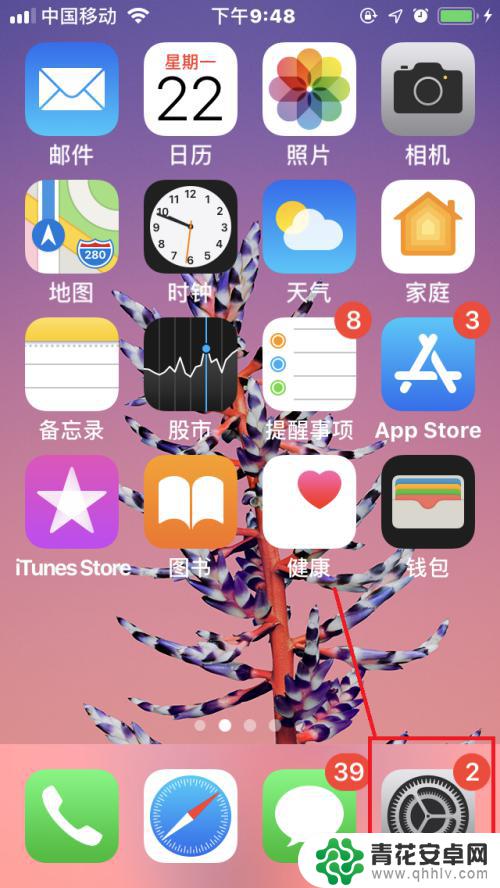
2.点击“通用”,进入“通用”设置界面。
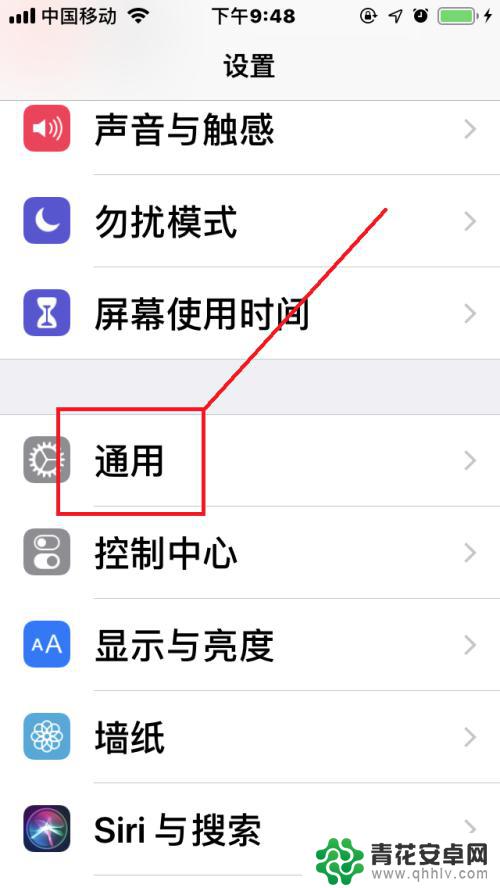
3.点击“辅助功能”,进入“辅助功能”设置界面。
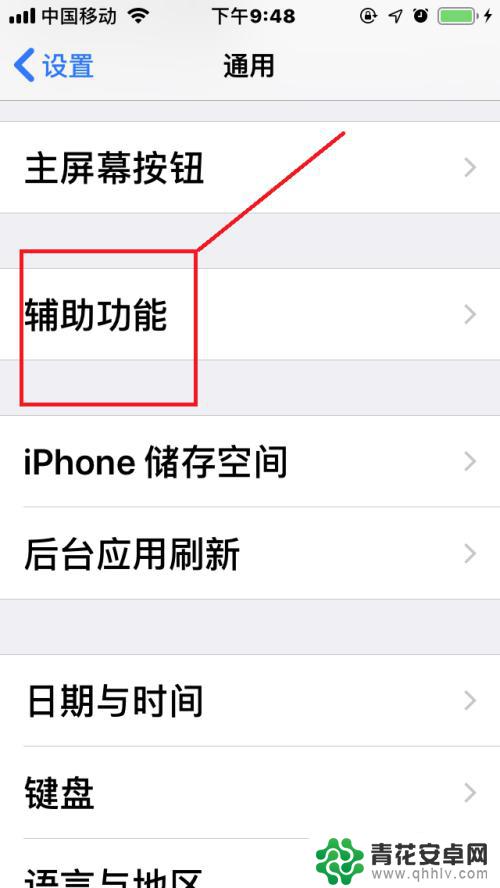
4.开启“信息闪光灯”。
点击“LED闪烁提醒”,如果显示关闭,点击“勾选”开启该功能即可。
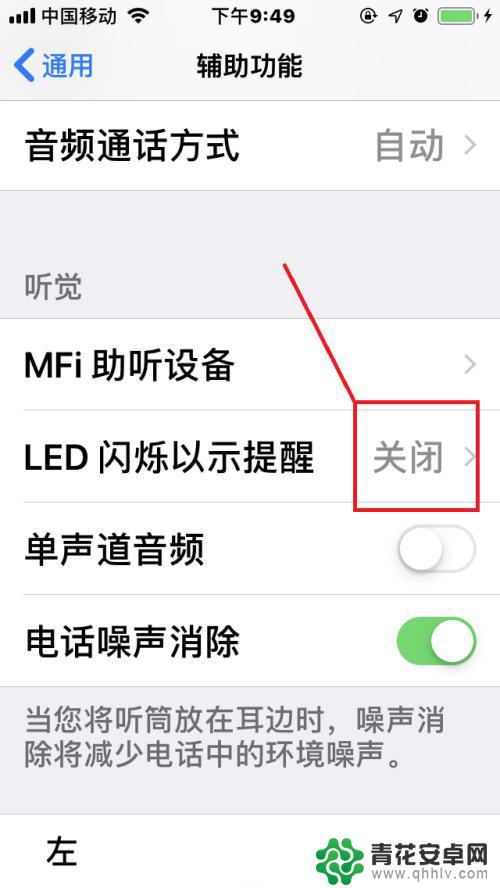
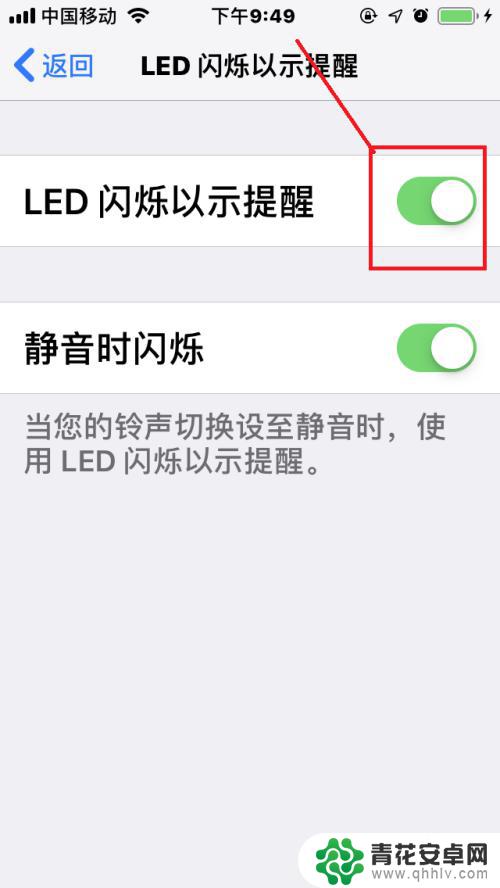
5.关闭“信息闪光灯”。
点击“LED闪烁提醒”,如果显示开启。点击“取消勾选”关闭该功能即可。

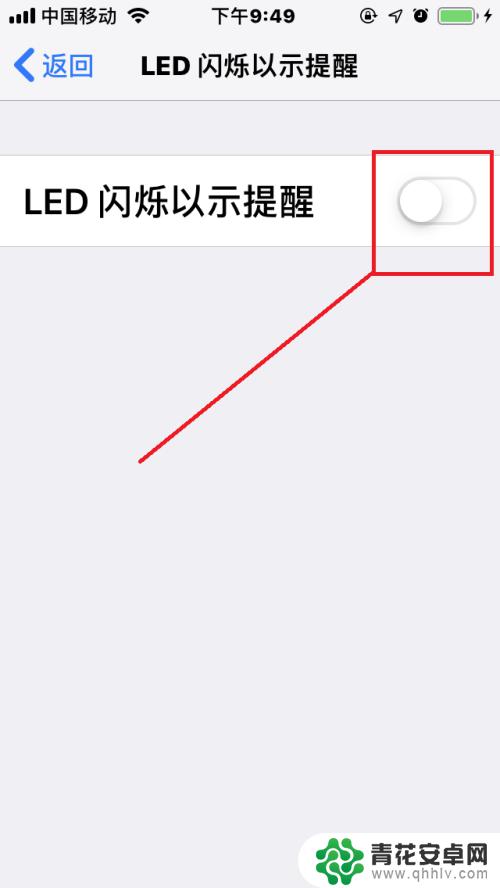
以上就是苹果手机如何打开来电提示闪光灯的全部内容,如果还有不清楚的地方,您可以根据小编的方法来操作,希望能够帮助到大家。










